Deaktivieren Sie die Meldung „Hyperlinks können schädlich für Ihren Computer und Daten sein“ in Office 365
Verhindern Sie, dass eine häufige Warnung erscheint, wenn Sie Dateien über einen Hyperlink innerhalb von Microsoft Office 365-Dateien öffnen.

Vielleicht möchten Sie wissen, wie Sie Makros in Microsoft Outlook 2019 oder 365 aktivieren, damit Sie Aufgaben automatisieren können. Dies kann ein Sicherheitsrisiko darstellen, daher kann es auch vorkommen, dass Sie Makros deaktivieren möchten. So greifen Sie auf die Einstellung zu.
Diese Schritte gelten für die Windows-Version von Outlook 2016. Sie können Makros in der MacOS-Version nicht aktivieren oder deaktivieren .
Wählen Sie „ Datei “ > „ Optionen “.
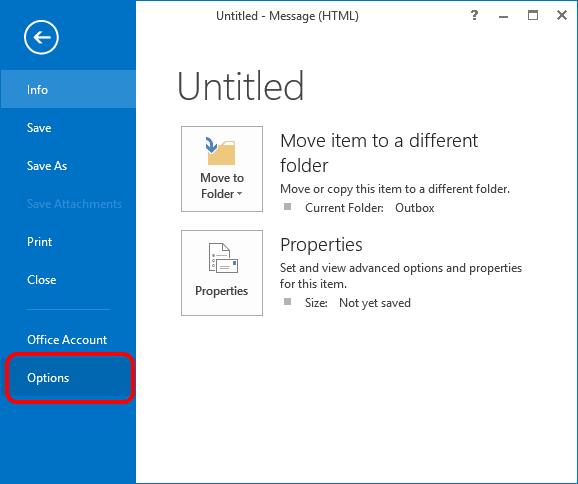
Wählen Sie im linken Bereich " Trust Center " und dann die Schaltfläche " Trust Center - Einstellungen ... " aus.
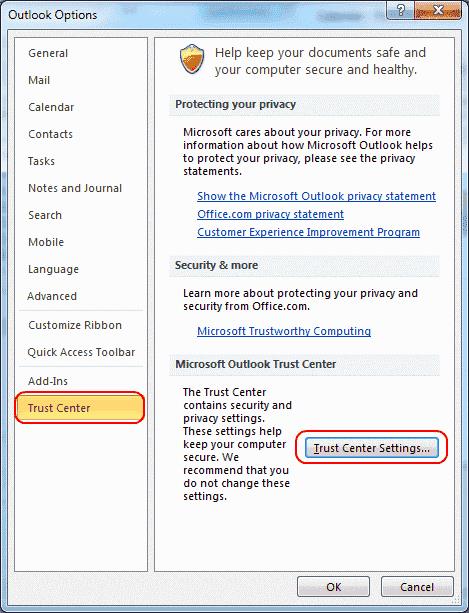
Wählen Sie im linken Bereich „ Makroeinstellungen “ und dann die gewünschte Einstellung.
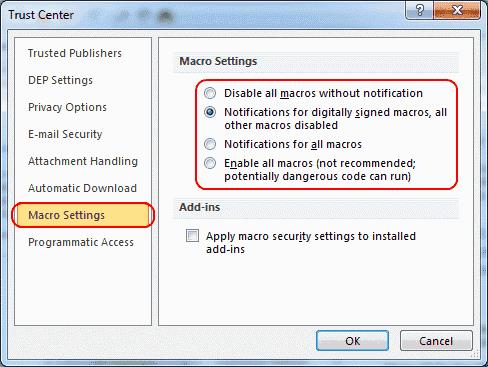
Klicken Sie auf „ OK “, schließen Sie Outlook und öffnen Sie es erneut, damit die Einstellung wirksam wird.
Wie verwende ich eigentlich Makrofunktionen mit Outlook?
Sie können auf die Optionen über die Registerkarte „ Entwickler “ zugreifen . Wenn Sie in Outlook keine Registerkarte "Entwickler" haben, aktivieren Sie sie, indem Sie im linken Bereich der Outlook-Optionen auf die Option "Menüband anpassen" klicken. Überprüfen Sie von Beliebte Befehle zu Hauptregisterkarten die Registerkarte „ Entwickler “ und klicken Sie auf „ OK “. Wählen Sie dort auf der Registerkarte "Entwickler" " Makros " und wählen Sie die zu löschenden aus. Weitere Informationen zum Schreiben eines Makros finden Sie auf der Microsoft-Seite zu diesem Thema .
Verhindern Sie, dass eine häufige Warnung erscheint, wenn Sie Dateien über einen Hyperlink innerhalb von Microsoft Office 365-Dateien öffnen.
So drucken Sie E-Mail-Nachrichten oder Anhänge, ohne die Nachricht in Outlook 2019 und 365 zu öffnen.
Beheben Sie den Office-Fehler 0x426-0x0 einfach mit diesen Schritten. Diese Anleitung hilft Ihnen, das Problem schnell zu lösen und ist für alle Office 365-Nutzer nützlich.
Step-by-Step Anleitung: Deaktivieren Sie AutoSave in Office 365 und speichern Sie Dokumente lokal. Inklusive Vergleichstabelle Vor-/Nachteile und Experten-Tipps für Offline-Arbeit.
Wenn Sie Windows 10 verwenden, haben Sie wahrscheinlich eine Benachrichtigung bemerkt, die gelegentlich unten rechts auf Ihrem Bildschirm angezeigt wird und Sie auffordert, es zu versuchen
Microsoft bietet eine eher unintuitive, aber letztendlich recht lukrative Methode, um Ihr Office 365 Personal-Abonnement in ein Home-Abonnement umzuwandeln.
Wenn OneNote verzögert ist, aktualisieren Sie die App und öffnen Sie ein neues Notizbuch. Löschen Sie dann den App-Cache und deaktivieren Sie die automatische Synchronisierung.
Um den Microsoft Office-Aktivierungsfehler 0x4004f00c zu beheben, reparieren Sie Office und führen Sie die Fehlerbehebung bei der Office-Aktivierung aus.
So können Sie einen Code für Ihr Microsoft 365- oder Office 365-Abonnement einlösen
So können Sie in Microsoft Teams Filter verwenden, um die gesuchten Elemente oder Nachrichten zu finden
So legen Sie eine E-Mail-Signatur in der E-Mail-Client-Software Microsoft Outlook 2019 oder 2016 fest.
Die meisten Technologieunternehmen haben ihre Popularität, dann entdecken sie ihr wahres Talent und verschwinden aus dem Mainstream in ihre Nische. Dieser Vorgang ist
Wenn Sie ein Office 365 Home-Abonnent sind, können Sie Ihre Abonnementvorteile mit bis zu vier Personen (außer Ihnen selbst) in Ihrem Haushalt teilen.
Um Microsoft Teams vollständig von Ihrem PC zu deinstallieren, müssen Sie mehr tun, als nur die Windows 10-App in der Systemsteuerung zu deinstallieren. Microsoft wird nicht
Mit Translator for Outlook können Sie E-Mails im Handumdrehen übersetzen, direkt aus der Outlook-App in Windows 10. So können Sie damit beginnen.
In diesem Handbuch erfahren Sie, wie Sie in Office Online mit Skype chatten können
Im August kündigte Microsoft an, dass Microsoft Teams eine neue Funktion erhalten wird, mit der Benutzer aktive Meetings geräteübergreifend übertragen können. Wenn das Feature letzte Woche mit dem Rollout begann und jetzt gemäß der Microsoft 365-Roadmap für alle Microsoft Teams-Benutzer allgemein verfügbar ist.
Wir zeigen Ihnen den einfachsten Weg, um zu sehen, wo sich Ihre Microsoft Outlook Personal Folder (PST)-Datei befindet.
Während wir immer tiefer in jede der Office 365-Apps eintauchen, erklären wir jetzt, wie Sie verlorene Dateien in Microsoft Word wiederherstellen oder wiederherstellen können.
So können Sie die Hintergrundfunktion in Microsoft Teams einrichten und verwenden
Ein Tutorial, das zeigt, wie Sie Microsoft PowerPoint 365 dazu bringen, Ihre Diashow automatisch abzuspielen, indem Sie die Zeit für den Folienwechsel einstellen.
Stylesets können Ihrem gesamten Dokument auf einen Schlag ein gepflegtes und konsistentes Aussehen verleihen. So verwenden Sie Stylesets in Word und finden sie.
Erzwingen Sie eine Aufforderung bei Ihren Microsoft Excel für Office 365-Dateien, die "Öffnen als schreibgeschützt" anzeigt, mit diesem Leitfaden.
Wir zeigen Ihnen einen Trick, mit dem Sie ganz einfach alle Ihre Microsoft Outlook 365 Kontakte in vCard-Dateien exportieren können.
Erfahren Sie, wie Sie die Anzeige von Formeln in Zellen in Microsoft Excel aktivieren oder deaktivieren können.
Erfahren Sie, wie Sie Zellen in Microsoft Excel 365 mit diesem Tutorial sperren und entsperren können.
Es ist üblich, dass die Junk-Option in Microsoft Outlook ausgegraut ist. Dieser Artikel zeigt Ihnen, wie Sie damit umgehen können.
Ein Tutorial, das zeigt, wie man Folien aus einer anderen Microsoft PowerPoint 365-Präsentationsdatei importiert.
Erfahren Sie, wie Sie ein Makro in Word erstellen, um Ihre häufigsten Funktionen in kürzerer Zeit einfacher auszuführen.
Wir zeigen Ihnen, wie Sie die sichtbaren Clipboard-Optionen in Microsoft Office 365-Anwendungen aktivieren oder deaktivieren können.


![So speichern Sie Dateien lokal in Office 365: 5 Schritte zum Umgehen von OneDrive [2025] So speichern Sie Dateien lokal in Office 365: 5 Schritte zum Umgehen von OneDrive [2025]](https://cloudo3.com/ArticleIMG/image-0729140858124.jpg)





















